
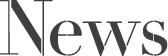


皆様こんにちは。前原です。
今回は、なんでもできるPhotoshopについての解説となります。
Photoshopでの代表的な作業と言えば「切り抜き」では無いでしょうか。
いろんなものを切り抜く機会があると思いますが、もちろん、「人物の切り抜き」もその一つでしょう。
そんな人物を切り抜く際に厄介なのが、「髪の毛」ですね。
ペンツールで囲っていく際に、チリチリパーマの髪の毛を丁寧に囲っていたら恐ろしく時間がかかってしまいます。
「もっと簡単に切り抜く方法は無いのか?」
と思いググると、だいたい以下のページがヒットします。
Photoshopで人物の髪の毛を「境界線の調整」を使って簡単に切り抜く方法 | 株式会社LIG
https://liginc.co.jp/web/design/photoshop/37657
あの天下のLIG様の記事です。
3年くらい前に「フォトショ 髪の毛 切り抜き」かなんかでググり、上記のサイトで髪の毛の切り抜き方を覚えました。
しかし!
厄介なことに、あの方法は今では使えません。
いや、使えることには使えるのですが、以前髪の毛を切り抜く際に使っていた「境界線の調整」の名称が変わっているため、LIGで紹介されているやり方は、最新版のPhotoshopでは使えません。
どこを探しても「境界線の調整」という項目が無いのです。
しかし、機能自体が無くなったわけではありません。
「境界線の調整」は「選択とマスク」という名称に置き換わってます。
選択ツールを選択した状態で、上部のツールバーに「選択とマスク」というものがあるので、それを選択することであの素晴らしいモードに入ることができます。
「選択とマスク」を選択後、髪の毛の際の部分をブラシでなでていくことになると思いますが、
このままでは見づらいので、「表示」を「オーバーレイ」に変更することをお勧めします。
以上、Photoshopでの髪の毛切り抜き方法でした。
手順自体はLIG様の記事が一番分かりやすいです。
